CIMD2 SMS klient
Protokol CIMD2 je SMS protokol, ktorý umožňuje pripojenie k Nokia SMSCs. V Európe mnohé mobilné siete používajú tento protokol na poskytovanie IP SMS služieb zákazníkom. Tento sprievodca vysvetľuje, ako sa môžete pripojiť k mobilnej sieti, ktorá ponúka IPS SMS služby prostredníctvom protokolu CIMD2. Nájdete tu aj priame odkazy na stiahnutie špecifikácií protokolu. Čo je CIMD2 pripojenie?
CIMD2 pripojenie je TCP/IP pripojenie k centru krátkych správ (SMSC) mobilného operátora. Umožňuje vášmu systému Ozeki SMS Gateway pripojiť sa priamo k SMSC vášho mobilného operátora.
Čo znamená CIMD2?CIMD znamená Computer Interface to Message Distribution. CIMD2 označuje druhú verziu tohto protokolu. Tento protokol je implementovaný v Ozeki SMS Gateway.
Ako poslať SMS pomocou CIMD2 pripojenia (Rýchle kroky)Ak chcete poslať SMS pomocou CIMD2 pripojenia:
- Prejdite na https://localhost:9515
- Prihláste sa pomocou používateľského mena a hesla
- Pridajte nové pripojenie v paneli pripojení
- Vyberte "CIMD2 klient"
- Zadajte údaje CIMD2 servera
- Zadajte telefónne číslo
- Kliknite na tlačidlo OK pre uloženie zadaných údajov
- Odošlite testovaciu SMS správu
Tento systém funguje tak, že používateľ dáva svojmu počítaču pokyny na odoslanie správy (Obrázok 1). Počítač preposiela túto informáciu do centra SMS. To sa vykonáva prostredníctvom pripojenia CIMD2 (Computer Interface to Message Distribution) klienta. SMSC potom odošle textovú správu na mobilné zariadenia príjemcov.
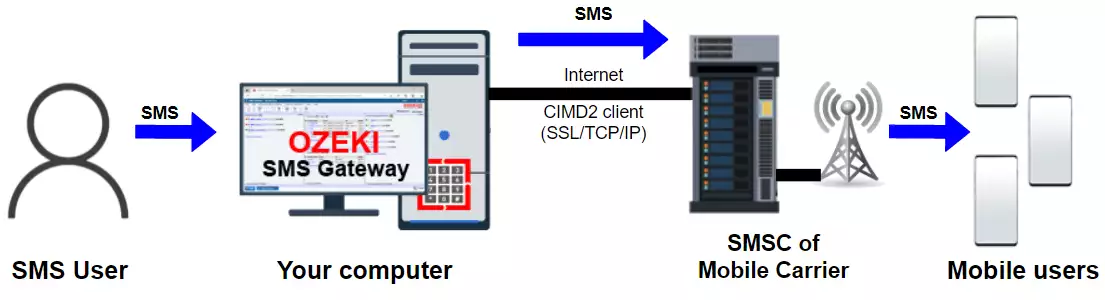
V tomto krátkom videu sa naučíte, ako nastaviť CIMD2 klienta v Ozeki SMS Gateway, ako aj ako ho používať na odosielanie textových správ. Najprv nakonfigurujeme a nainštalujeme nové pripojenie CIMD2 klienta. Potom toto pripojenie použijeme na odoslanie SMS na telefónne číslo. Svoje akcie môžeme tiež monitorovať pomocou denníka udalostí, aby sme videli, či bola správa úspešne odoslaná.
Vytvorenie nového pripojenia
Prvý snímok obrazovky vám ukáže, ako začať proces pripojenia, aby ste pripojili váš systém SMS gateway k poskytovateľovi služieb CIMD2. Na to musíte vytvoriť pripojenie CIMD2 klienta. Ak chcete vytvoriť toto nové pripojenie, prejdite do panela Pripojenia na nástenke a kliknite na odkaz "Pridať nové pripojenie...". (Zvýraznené na obrázku 2)
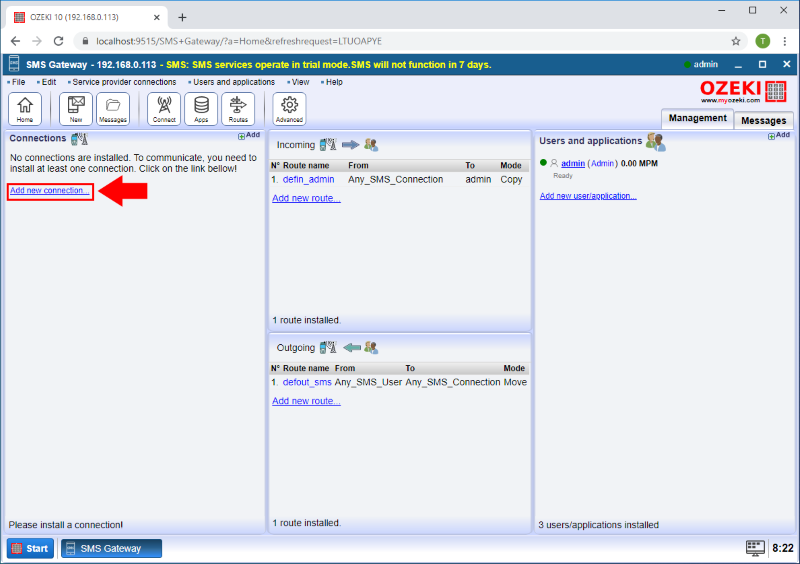
Ak chcete nainštalovať CIMD2 pripojenie, vyhľadajte sekciu inštalácie pripojení IP SMS. Táto sekcia má päť inštalačných položiek, CIMD2 klient, SMPP klient, UCP klient, HTTP Server a HTTP klient. Musíte vybrať CIMD2 klient, aby ste mohli pokračovať v inštalácii. (Všetko je znázornené na obrázku 3)
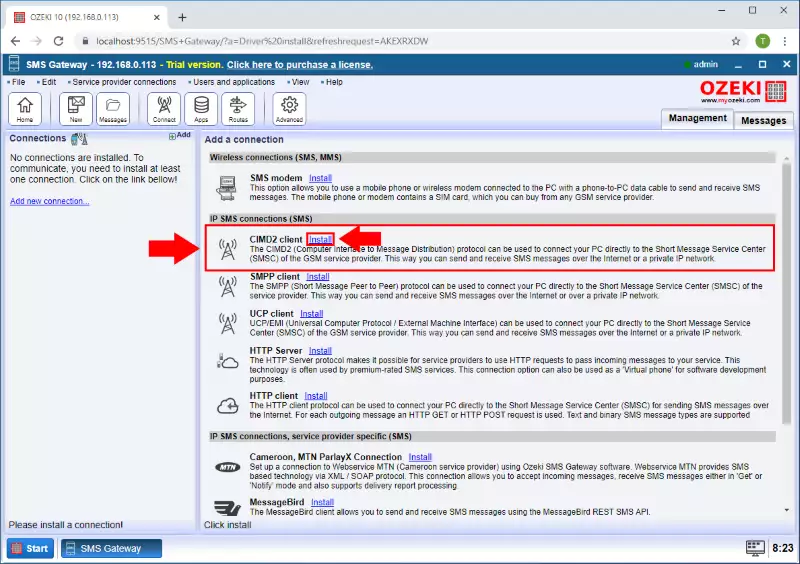
Vašim ďalším krokom je poskytnúť údaje CIMD2 klienta. Ak chcete zadať tieto údaje, prejdite na kartu Všeobecné na stránke Inštalácia pripojenia a nájdete tam Pripojenie k serveru. Tam môžete zadať tieto kontaktné údaje: Hostiteľ, Port, Používateľské meno a Heslo. Telefónne číslo pripojenia musíte zadať v skupinovom poli Telefónne číslo. Údaje môžete uložiť kliknutím na tlačidlo OK. (Zvýraznené na obrázku 4)
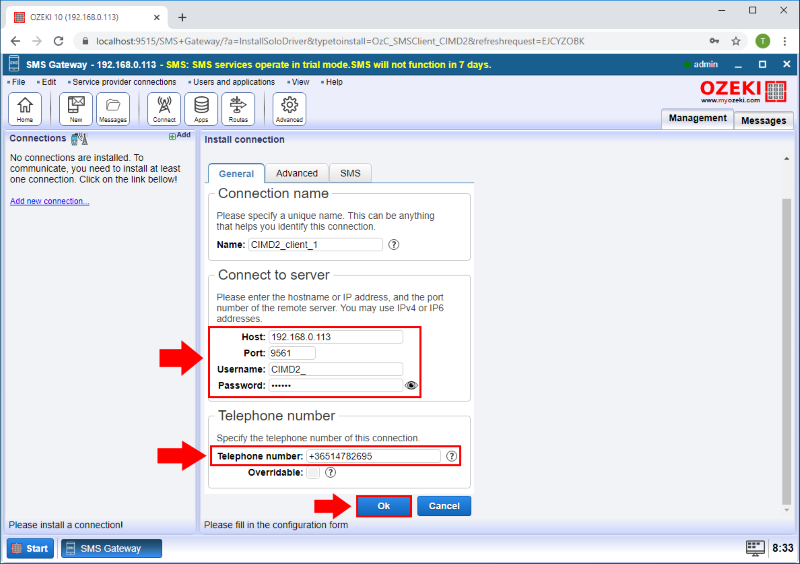
Úspešnosť prihlásenia môžete skontrolovať na karte Udalosti na stránke s podrobnosťami CIMD2_client_1. Tu nájdete denník udalostí, kde môžete nájsť všetky dôležité informácie o pripojení, ako napríklad úspešnosť prihlasovacieho procesu. Odporúča sa dôkladne preštudovať denník, aby ste plne pochopili najnovšie udalosti na serveri. (Zobrazené na obrázku 5)
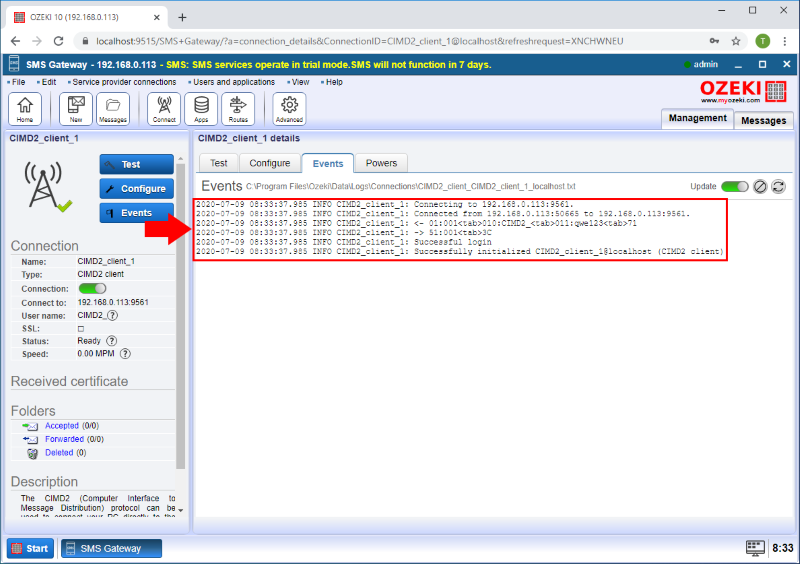
Na stránke s podrobnosťami CIMD2_client_1 je karta Test, kde môžete odoslať testovaciu SMS správu výberom karty Všeobecné. Zadajte telefónne číslo príjemcu v skupinovom poli Príjemca, správu v skupinovom poli SMS a kliknutím na tlačidlo Odoslať odošlite túto testovaciu správu. (Zvýraznené na obrázku 6)
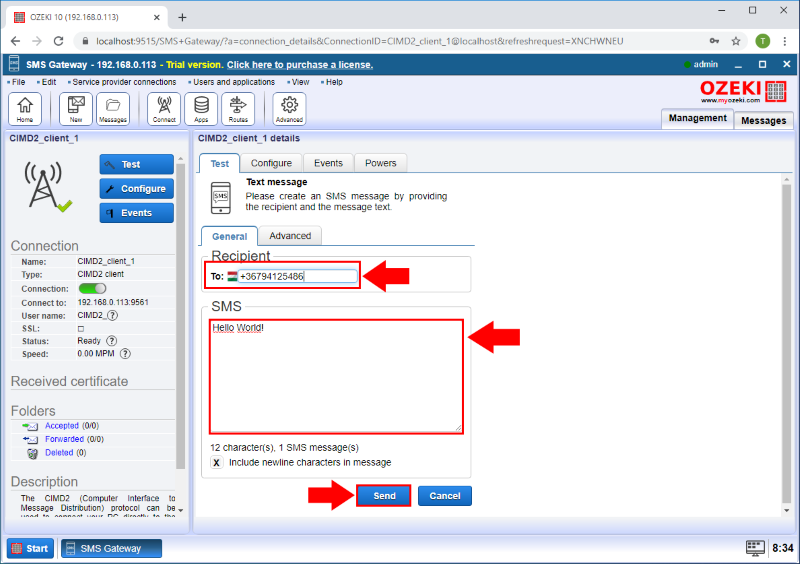
Skontrolujte, či bola správa úspešne odoslaná
V poslednom kroku môžete skontrolovať, či bola testovacia správa úspešne odoslaná alebo nie. V spodnej časti stránky s detailami CIMD2_client_1 uvidíte presný dátum odoslania, stav procesu prenosu správy a pripojenia. Zelená fajka znamená, že všetko prebehlo podľa plánu. (Obrázok 7)
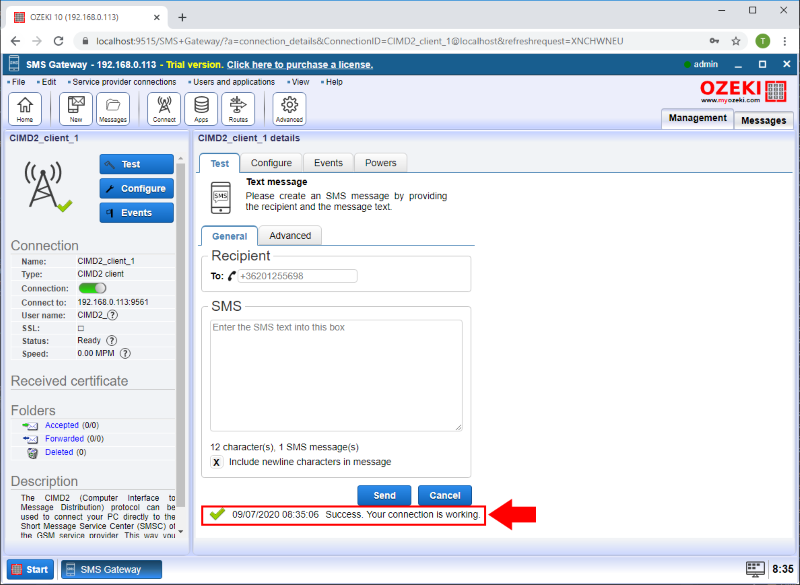
Príklad CIMD2 PDU
Príklad CIMD PDU vyzerá nasledovne:
03:007 021:06201234657 033:hello world 53:007 021:06201234657 060:971107130808
Každý paket začína STX (hex 02) a končí ETX (hex 03). Obsah paketu pozostáva z polí oddelených TAB (hex 09). Každé pole sa zase skladá z typu parametra, dvojbodky (:) a hodnoty parametra. Všimnite si, že posledné pole musí byť tiež ukončené TAB pred ETX.
V CIMD2 PDU sú dvojciferné typy parametrov operačné kódy a každá správa musí mať presne jeden. Číslo za operačným kódom je sekvenčné číslo používané na priradenie operácie k jej odpovedi. Kód odpovede často označovaný ako potvrdenie správy sa rovná operačnému kódu plus 50.
V uvedenom príklade operačný kód 03 znamená odoslať správu. Pole 021 definuje cieľovú adresu (telefónne číslo), pričom pole 033 sú používateľské údaje (obsah) správy. Kód odpovede 53 s poľom 060-časová pečiatka znamená, že správa bola prijatá; ak by správa zlyhala, SMSC by odpovedal poľom 900 (kód chyby).
Špecifikácia protokolu CIMD2
CMID2-protocol-specification.pdf
Často kladené otázky
Čo je to pripojenie CIMD2?
Vyvinutý spoločnosťou Nokia, protokol Computer Interface Message Distribution (CIMD)
uľahčil komunikáciu medzi aplikáciami a Nokia Short Message
Service Centre (SMSC). Verzia CIMD2 (CIMD verzia 2) riešila
túto potrebu prostredníctvom vyhradeného rozhrania.
Výhody pre Ozeki:
Rozhranie CIMD2 využíva TCP/IP sokety na výmenu správ, čo ho robí
obzvlášť vhodným pre klientske aplikácie ako Ozeki SMS Gateway. Táto
kompatibilita umožňuje Ozeki bezproblémovo odosielať a prijímať SMS správy
cez Nokia SMSC.
V podstate CIMD2 slúži ako most pre Ozeki, umožňujúc mu efektívne komunikovať
s Nokia SMSC pre SMS komunikáciu.
Zhrnutie
Ako ste mohli čítať v tomto sprievodcovi, pripojenie CIMD2 vám pomáha odosielať SMS pomocou vášho počítača a Ozeki SMS Gateway. Tento protokol vám dáva možnosť osloviť vašich klientov prostredníctvom SMS, zatiaľ čo Ozeki SMS Gateway implementuje protokol. CIMD2 je schopný doručovať rôzne typy SMS správ, ako sú SMPP a UCP/EMI a Ozeki SMS Gateway je solídna platforma, ktorá tento proces podporuje.
S vysvetlením a priloženou špecifikáciou by ste mali byť schopní nastaviť pripojenie CIMD2 s Ozeki SMS Gateway a odosielať správy. Nezabudnite si pozrieť aj ďalšie články, ako sú OZX pripojenie.
Vašim ďalším krokom je stiahnuť Ozeki SMS Gateway a začať pracovať!
